Современные мобильные устройства превратились в многофункциональные инструменты, и большинство пользователей используют свои смартфоны по разным причинам. От просмотра фильмов до использования их в качестве портативных консолей. Больше всего на свете, потому что в случае Android телефоны, мы найдем функции, которые позволят нам улучшить игровой процесс, как в случае с Игровая приставка что интегрировано во все Samsung Телефоны Galaxy.
Играть с любого мобильного телефона проще, чем когда-либо, особенно если у нас есть способ, который позволяет нам настраивать различные элементы, а также добавлять множество полезных функций, с которыми мы можем получить лучший опыт, когда мы начинаем играть с мобильного устройства. Больше всего на свете, потому что, когда мы носим, каждый пользователь стремится к соблюдению определенных условий, которые в конечном итоге не мешают его опыту. По этой причине мы объясним, из чего он состоит и как вы можете настроить его на своем Samsung.
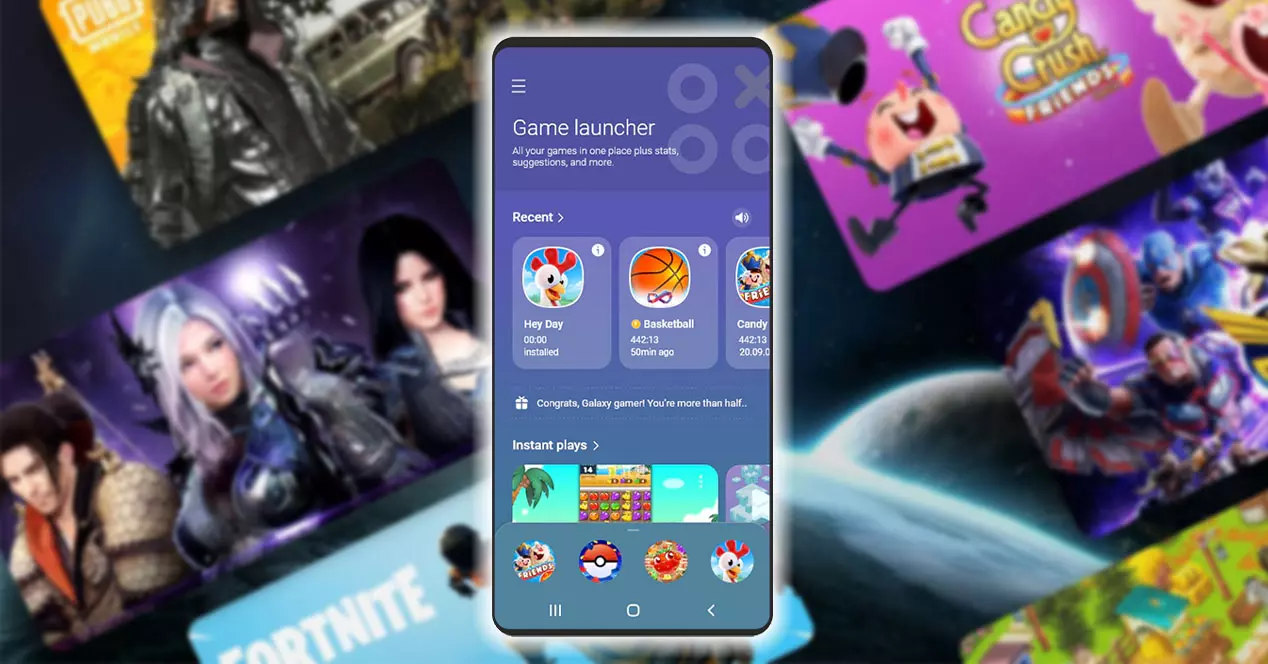
Как включить Game launcher на самсунге
Для чего нужен Game Launcher?
Прежде чем перейти к просмотру всех настроек и конфигураций, которые у нас будут как для этой функции, так и для улучшения игрового процесса, мы должны знать, что Game Launcher — это эксклюзивный Samsung приложение, которое дает нам ряд возможностей, таких как то, что мы можем организовывать, контролировать, улучшать и управлять вашими играми в одном месте. Кроме того, у нас будут разные предложения по тем играм, которые нам больше всего понравились, а также по истории наших любимых игр. Пока у нас включен этот режим на нашем телефоне.
По этой причине мы сталкиваемся с простой функцией активации, поскольку нам нужно будет сделать это только в настройках нашей Samsung Galaxy, как мы увидим позже. Вот почему мы сталкиваемся с нашим собственным приложением, которое позволит нам размещать все виды игр, которые мы установили с течением времени на устройстве Android. Кроме того, при желании мы можем удалить значки игр из панели приложений, чтобы они не дублировались, хотя это будет зависеть от каждого пользователя, поскольку это не является обязательным.
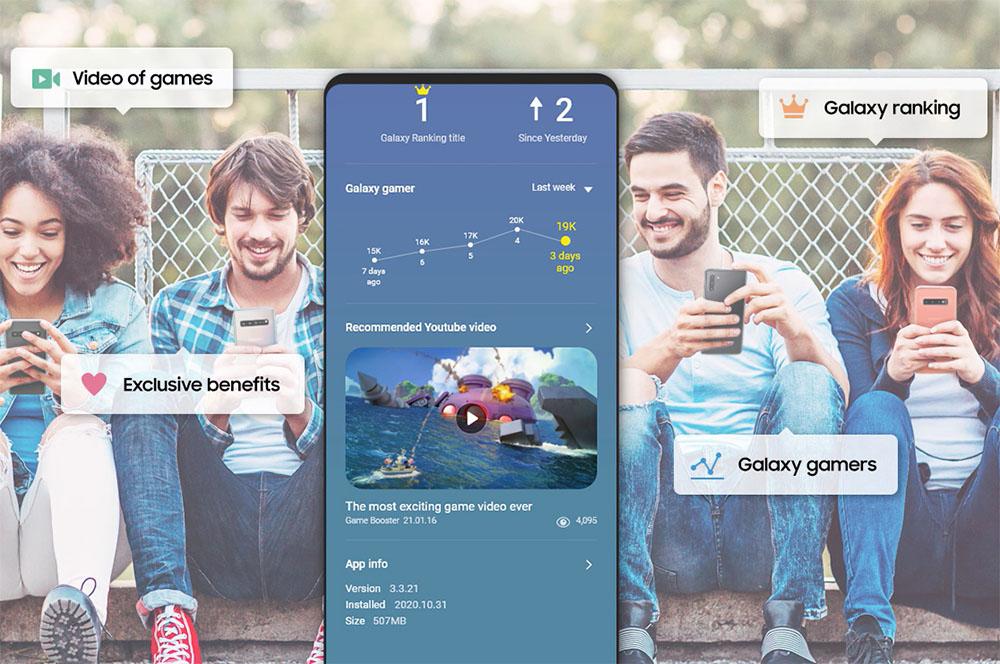
Кроме того, когда мы откроем это программное обеспечение, у нас будет возможность запускать наши игры напрямую , но не только это, у нас даже будет возможность контролировать время, которое мы потратили на игру. Хотя это то, что мы можем настроить, и все благодаря тому, что в верхней левой части бокового меню у нас будут его настройки, которые мы увидим позже.
День защиты детей: �.
Please enable JavaScript
Точно так же мы найдем библиотеку, в которой будут показаны все игры, которые мы скачали и установили на наш смартфон Samsung. Чтобы получить к нему доступ, нам нужно будет щелкнуть по трем точкам, которые появятся в верхней правой части, как только мы щелкнем по библиотеке.
как скачать Game launcher
Одним из лучших преимуществ включения этой функции на мобильном телефоне Samsung является то, что мы сможем открыть Game Launcher и возобновим последние игры, которые мы оставили на полпути. У нас даже будет возможность мгновенно опробовать новые игры, не устанавливая их прямо на мобильный телефон. Конечно, включенные игры будут зависеть от модели, которая у нас есть, а также от списка доступных игр, поскольку он будет зависеть от каждой страны.
Активируйте и настройте Game Launcher на вашем Samsung
Первое, что нам нужно сделать, прежде чем узнавать каждую из деталей, которые мы можем настроить, — это простой факт включения этой функции на нашем Samsung Galaxy. Для этого нам нужно будет открыть настройки нашего телефона> Расширенные функции и нажмите переключатель рядом с Game Launcher, чтобы активировать эту функцию. Кроме того, как только мы включим его, все заголовки, которые есть на нашем телефоне, будут автоматически передаваться в этом программном обеспечении, поэтому нам не придется ничего делать. Теперь настала очередь узнать, что мы можем настроить.
Наслаждайтесь мгновенными играми
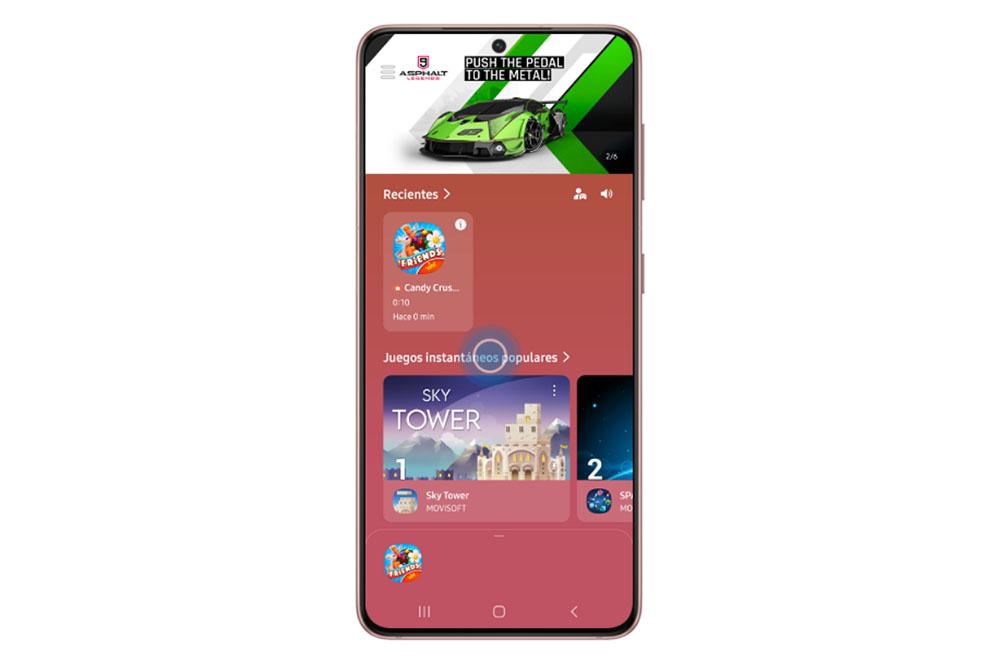
Как мы уже объясняли, с Game Launcher у нас будет альтернатива — наслаждаться играми без необходимости загружать их прямо на наш смартфон. Для этого первое, что мы должны сделать, это открыть это программное обеспечение и щелкнуть значок популярных мгновенных игр, как показано на предыдущем изображении. Тогда это будет проще, так как нам нужно будет только щелкнуть игру, в которую мы хотим играть, и дать возможность Играть> Играть сейчас .
Отредактируйте свой профиль в Game Launcher
В дополнение к различным настройкам для облегчения нашего игрового процесса у нас также будет профиль, который мы можем настроить в соответствии с нашими потребностями и данными. Первое, что нужно отредактировать, — это войти в это приложение Samsung и нажать значок профиля> Изменить . На этом этапе нам нужно будет выбрать изображение, которое нам больше всего нравится, даже из галереи нашего смартфона. В дополнение к этому у нас также будет возможность изменить имя. Наконец, не забудьте нажать кнопку «Сохранить»> «ОК», чтобы все осталось так, как мы настроили.
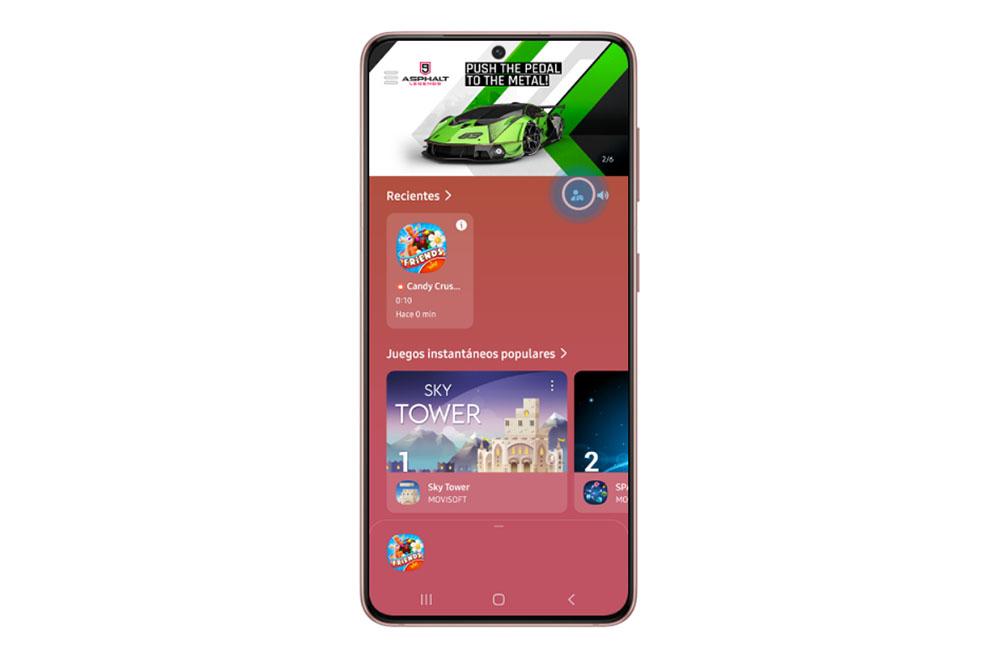
Измените библиотеку
Наблюдения и советы этой статьи мы подготовили на основании опыта команды библиотека этого программного обеспечения является одним из самых важных элементов, которые мы найдем. По этой причине у нас также будет больше возможностей, когда дело доходит до придания нашего собственного стиля этому разделу Game Launcher. Первое, что мы можем настроить, — это изменить его цвет. Для этого нам нужно будет войти в это программное обеспечение и сдвинуть меню снизу вверх. Затем нам нужно будет щелкнуть цветовую палитру, которая появится в правом верхнем углу, как вы можете видеть на изображении.
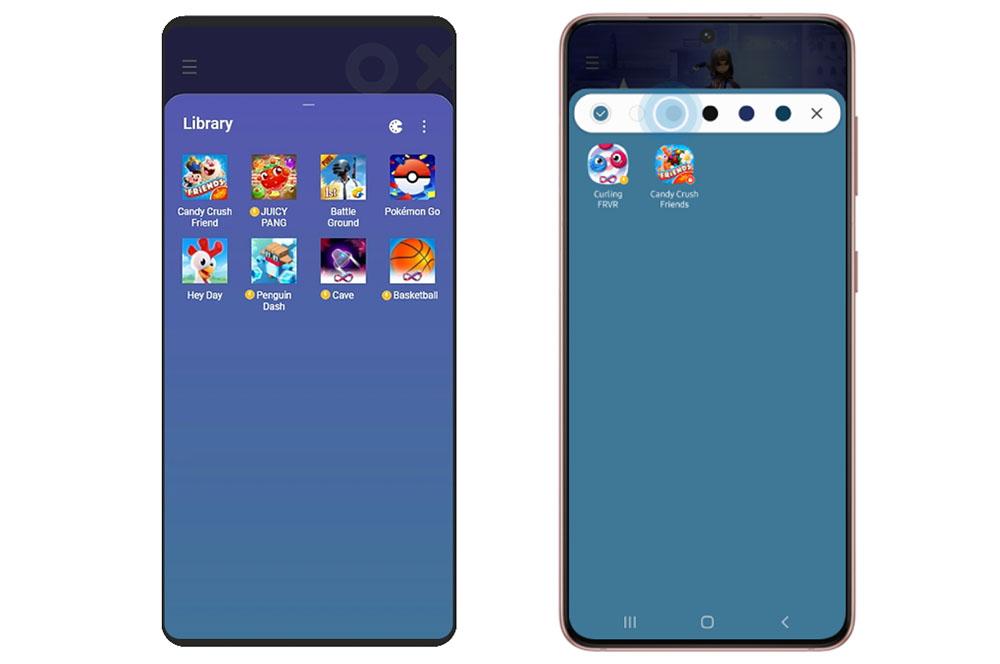
У нас также будет альтернатива упорядочить заголовки, хранящиеся в самой библиотеке. Для этого нам нужно будет щелкнуть по трем точкам, которые появляются рядом с палитрой. На тот момент у нас будет три варианта: Добавить приложения, Сортировка и Настройки библиотеки. Нам нужно будет нажать «Сортировка» и выбрать между «Недавние установки», «По алфавиту» или «Недавно воспроизведенные».
А в настройках библиотеки мы можем изменить следующие аспекты:
- Показать библиотеку при открытии : внизу экрана или в развернутом виде.
- Размер значка .
- Определите расположение новых игр : добавить в начале или в конце.
Отключить все игры одним щелчком мыши
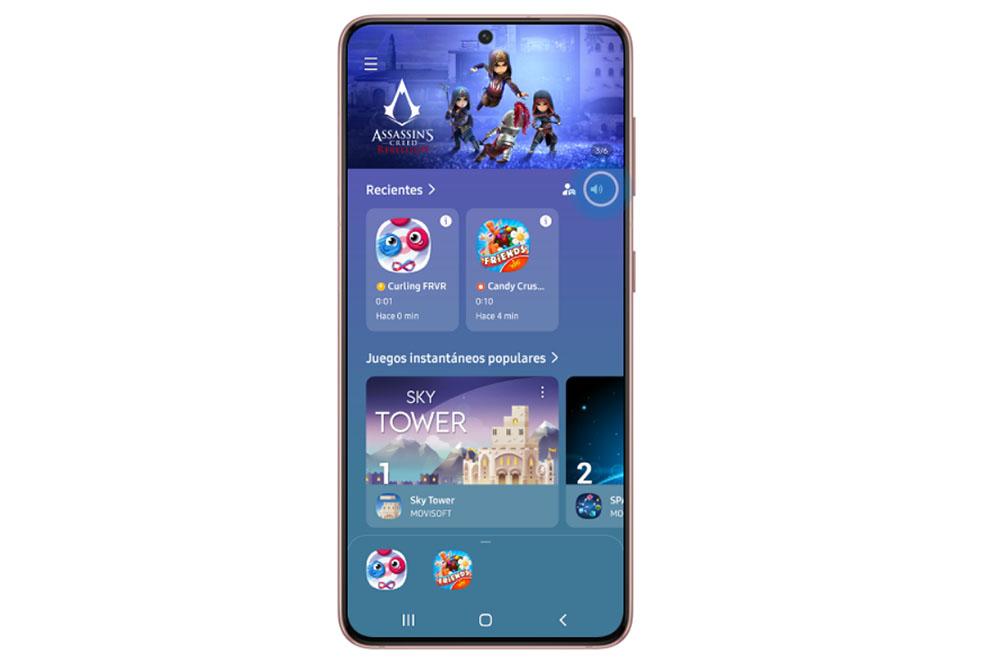
Отключение звука в наших играх иногда может быть не лучшим вариантом, но если нам нужно молчать, чтобы никого не беспокоить, к счастью, у нас есть возможность, которая облегчит эту задачу. И что лучше всего, мы нужен только один щелчок чтобы полностью удалить звук из всех заголовков. Для этого нам придется войти в Game Launcher и щелкните значок динамика, который появится в правом верхнем углу, как мы видим на предыдущем изображении. Оттуда ни в одной из ваших игр не будет звука.
Источник: itigic.com
Как установить Galaxy S7 Game Launcher на другие смартфоны Samsung

Советы
На чтение 3 мин Просмотров 1.2к. Опубликовано 16.10.2016
Одной из ключевых особенностей, которые Samsung привнесла в TouchWiz на Galaxy S7 и S7 Edge, является Game Launcher.
Samsung Game Launcher

Samsung Game Launcher — это удобный лаунчер для запуска игр, который представляет собой единый центр управления всеми приложениями. Благодаря данной программе все игры на вашем устройстве будут собраны в одном месте, а последующие самостоятельно добавятся в этот список. К тому же, перед вами откроются новые возможности и функции, для более комфортной игры!
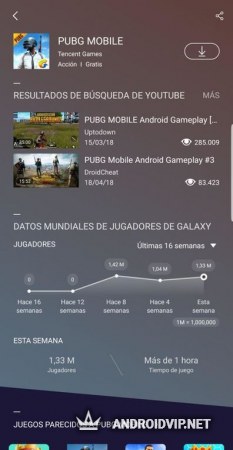
Перед запуском любой игры, вы сможете произвести некоторые настройки, где у вас есть возможность отключить все уведомления в то время когда игра запущена и заблокировать сенсорные кнопки. Во время игры с легкостью получится свернуть её в маленькое окошко, создать быстрый скриншот и запустить видеозапись самого процесса. Также, получится включить фронтальную камеру для параллельной записи, отключить звуки игры и включить микрофон для голоса.
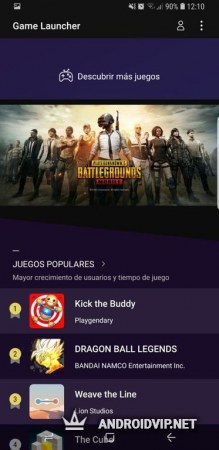
Такие возможности раньше можно было получить при помощи сторонних программ, но сейчас компания Samsung выпустила официальную версию программы, которая отличается качеством и адаптивностью. Интерфейс приложения достаточно простой, вы с лёгкостью сможете разобраться во всём функционале!
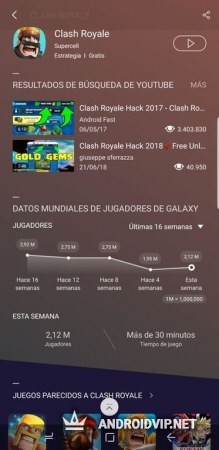
- Большой функционал для комфортной игры;
- Возможность записи игрового процесса;
- Удобный интерфейс;
- Качественная адаптация и оптимизация.
Источник: androidvip.net